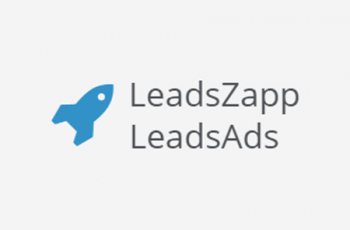
Como Criar Campanha no Facebook com Objetivo de Capturar Leads
4 minutos Acesse sua conta de anúncios (https://www.facebook.com/ads/manager). Clique no menu Power Editor. Se for a primeira vez que está acessando o Power Editor, clique inicialmente em Baixar no Power Editor e prossiga com os passos solicitados para receber os dados da sua conta de anúncios na ferramenta. Com a sua conta de anúncios baixada no Power Editor, clique em Criar campanha. Em ESCOLHA UMA CAMPANHA, clique em Criar nova, informe um nome para ela e selecione o Objetivo: Geração de Leads. Habilite o Continue lendo→
